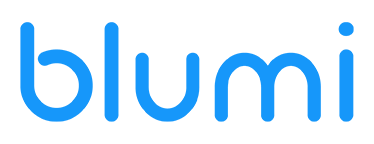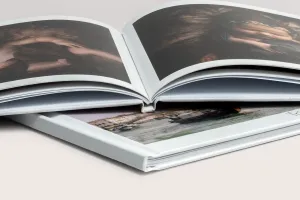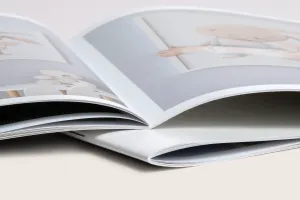Gyakran ismételt kérdések
Megrendelés
Szállítás és kézbesítés
Fizetés
Reklamáció
—–
—–

Fotókönyvek
Milyen fotókönyv méret közül lehet választani?
Mi összesen 5 fajta fotókönyv méretet kínálunk:
A4 álló 29×21 cm
A4 fekvő 21×29 cm
Négyzetes 21×21 cm
Négyzetes 29×29 cm
A5 fekvő 15×21 cm
Mik a fotókönyvek alapárai?
Itt megnézheted a fotókönyvek alapárait
Hogyan lehet visszatérni az elmentett munkámhoz és hogyan rendeljem meg?
Jelentkezz be a fiókodba és a „Munkáim” részben megtalálod minden elmentett vagy már megrendelt munkád.
Tehát válaszd ki a megrendelésre kész munkád, majd kattints a „Szerkesztés és rendelés” vagy a „Kosárba” gombra. A rendszer átirányít az online szerkesztőbe, ahonnan a „Megrendelés” gombra kattintva kosárba helyezed a munkád.
Ha már egy korábban megrendelt terméket szeretnéd újrarendelni, először másold a munkát, és azután kattints a „Szerkesztés és rendelés” vagy „Kosárba” gombra.

Fotonaptárak
Hogyan helyezhetem be az eseményeket a naptárba?
Az online szerkesztőnkben kattints az Események ikonra, amelyet a naptár előnézetétől a job oldalon találod.
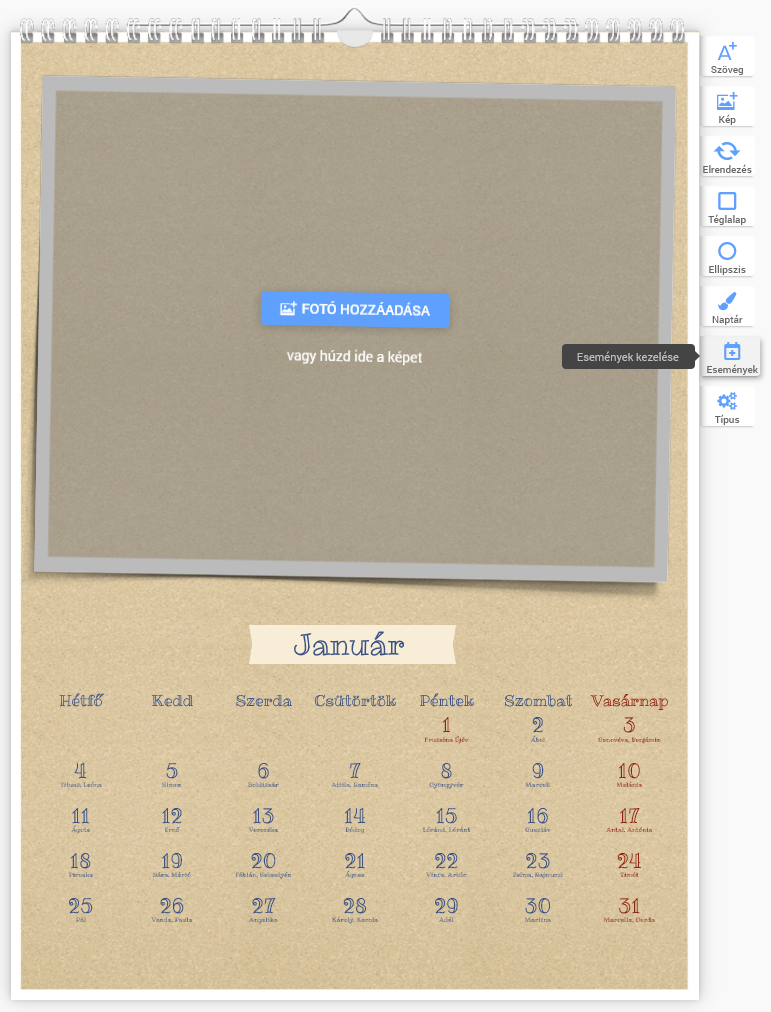
Ezután kattints az „Esemény hozzáadás” gombra. Ha már készítettél egy naptárat, és ugyanazokat az eseményeket szeretnéd használni, kattints az „Import” gombra. Ott válaszd ki azt a naptárat, amelyből az eseményeket szeretnéd importálni.
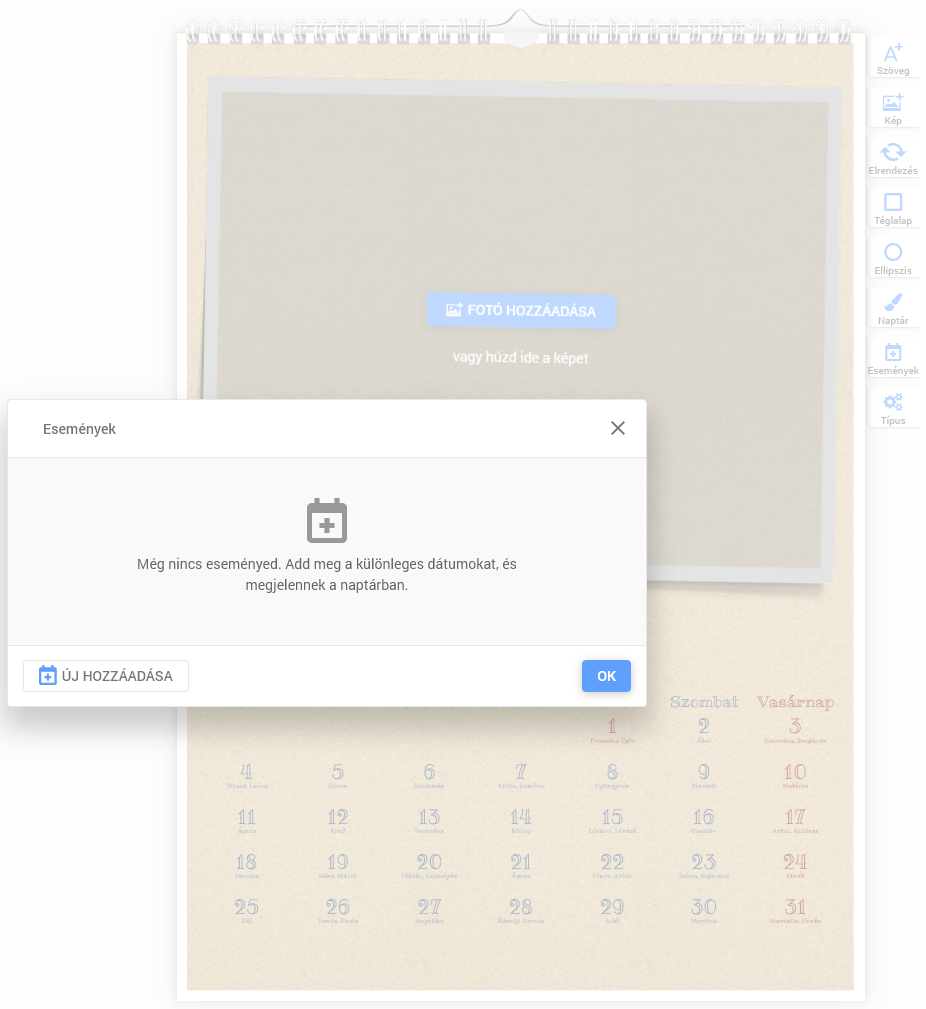
Írj be bármilyen szöveget, válaszd ki az esemény típusát – születésnap, ballagás, évforduló stb. Válaszd ki a szöveg színét, a ikont és azt, hogy az esemény minden évben megismétlődik-e.
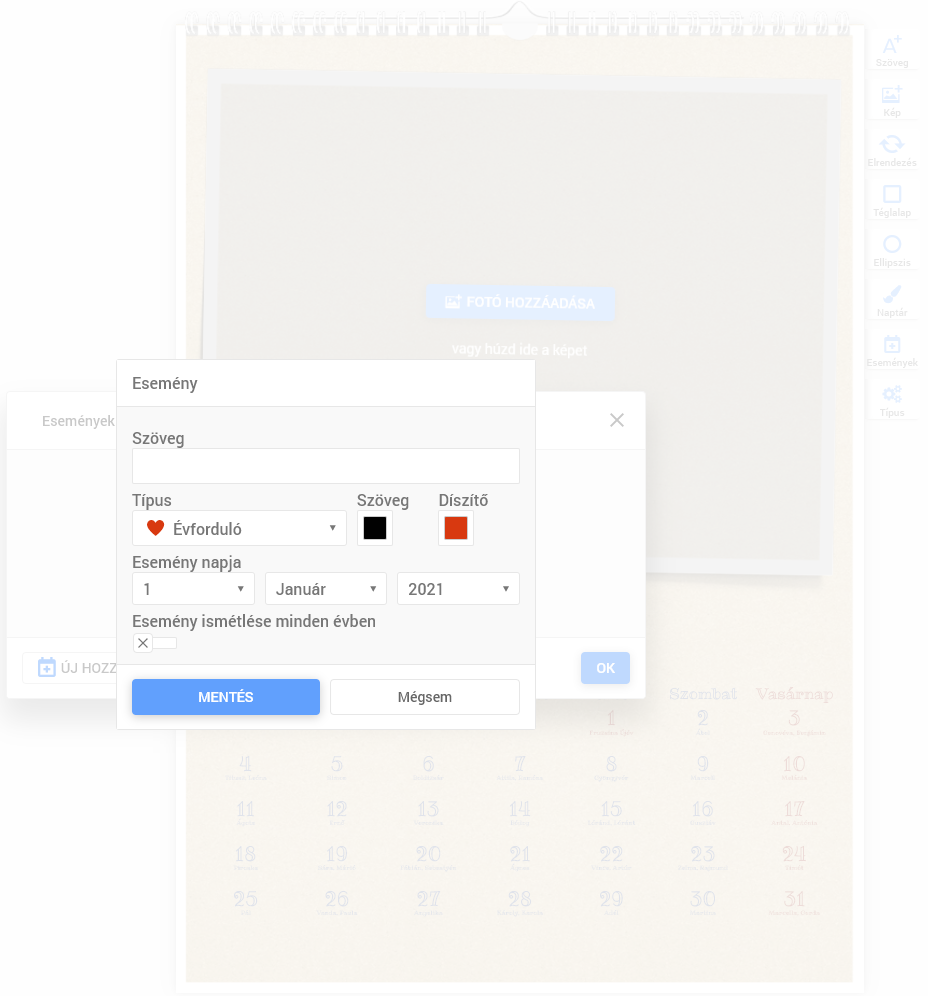
Milyen formátumban tudom feltölteni a képeket?
A fotókönyvek, fotónaptárak vagy más fotótermékek készítésére szolgáló online szerkesztő a következő formátumokat fogadja el:
.pjp, .jpg, .pjpeg, .jpeg, .fif, .png
Hogyan tudom feltölteni a fotókat?
Miután kiválasztottad a terméket – fotókönyv, fotónaptár stb., válaszd ki a termék stílusát és méretét. Ezután már elkezdheted a létrehozást az online szerkesztőben. A szerkesztő bal oldalán majd ezt a táblázatot fogod látni.
A kiválasztott forrás (számítógép, FB stb.) ikonjára kattintva feltöltöd a fényképeket a munkádba, vagy csak húzd át őket.
Elmenthetem az elkezdett munkám, hogy később tudjam befejezni?
Perszehogy, és igazán nem bonyolult.
Egyszerűen csak kattints a „Mentés” gombra az online szerkesztő jobb felső sarkában. A munkád mentésre kerül, és bármikor visszatérhetsz hozzá. A bejelentkezésed után megtalálod a fiókodba a „Munkáim” részben.
A munkád mindig 40 napig lesz elmentve a fiókodba. A törlés előtt elég, ha a munkát kinyitod a szerbesztőbe és újra elmented. Így nem lesz véletlenül kitörölve a munkád.
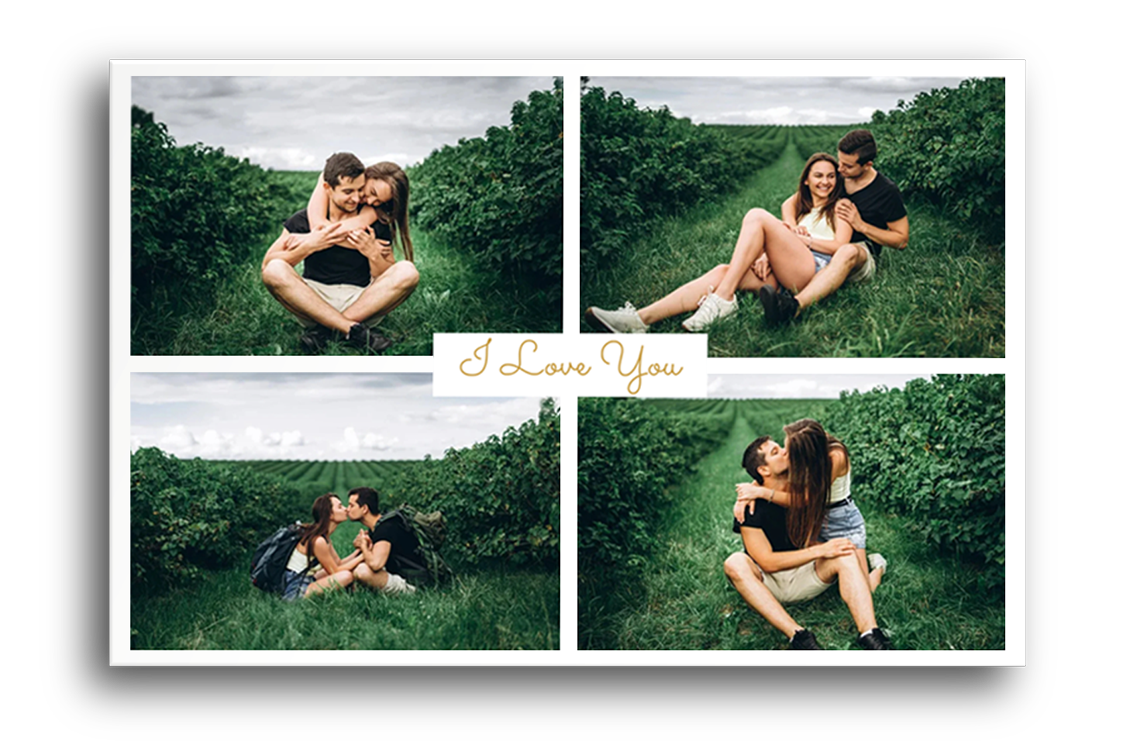
Fotó vászonkép

StickBlock képek
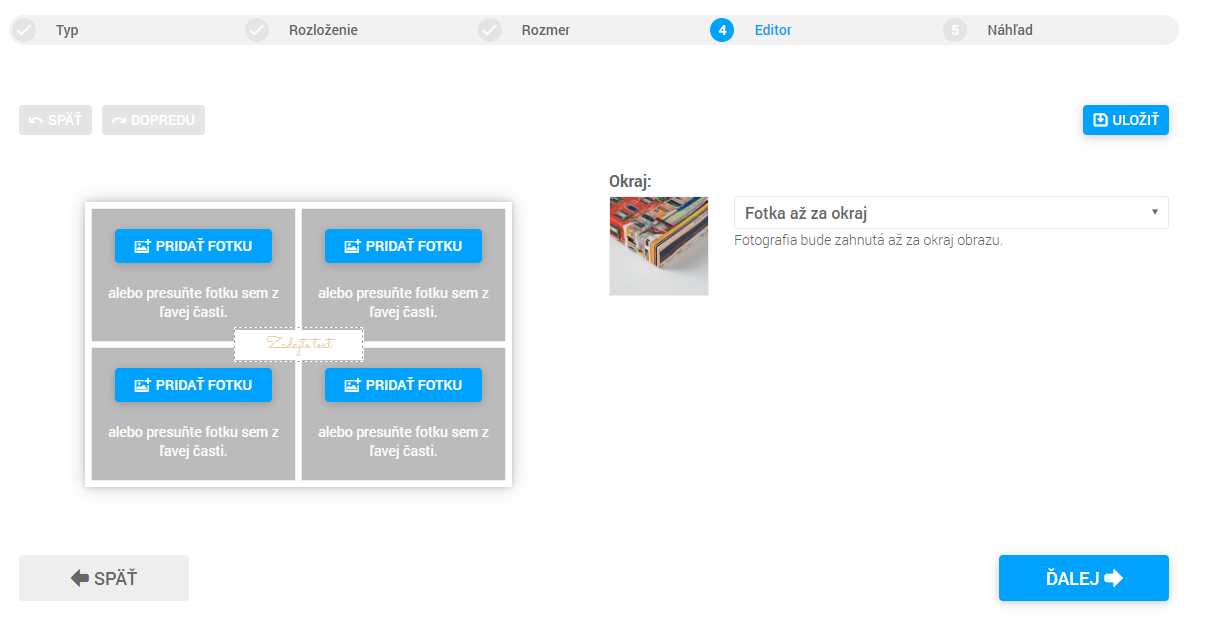
Online szerkesztő
Elmenthetem az elkezdett munkám, hogy később tudjam befejezni?
Perszehogy, és igazán nem bonyolult.
Egyszerűen csak kattints a „Mentés” gombra az online szerkesztő jobb felső sarkában. A munkád mentésre kerül, és bármikor visszatérhetsz hozzá. A bejelentkezésed után megtalálod a fiókodba a „Munkáim” részben.
A munkád mindig 40 napig lesz elmentve a fiókodba. A törlés előtt elég, ha a munkát kinyitod a szerbesztőbe és újra elmented. Így nem lesz véletlenül kitörölve a munkád.
Hogyan tudom feltölteni a fotókat?
Miután kiválasztottad a terméket – fotókönyv, fotónaptár stb., válaszd ki a termék stílusát és méretét. Ezután már elkezdheted a létrehozást az online szerkesztőben. A szerkesztő bal oldalán majd ezt a táblázatot fogod látni.
A kiválasztott forrás (számítógép, FB stb.) ikonjára kattintva feltöltöd a fényképeket a munkádba, vagy csak húzd át őket.
Hogyan tudom megváltoztatni a termék méretét az elkezdett munkába?
Nyisd meg a mentett munkát az online szerkesztőbe. Kattints a „Beállítás” ikonra a jobb oldalon, itt módosíthatod a termék méretét.
A szerkesztő figyelmeztetni fog, hogy a méret megváltoztatása esetén egyes módosítások elveszhetnek. Ezért javasoljuk, hogy rendelés előtt nézd át újra a munkád, és ha szükséges, akkor újra módosítsd.
Lehetséges plusz oldalakat hozzáadni a fotókönyvbe?
Az oldalak számát már a kiválasztott fotókönyv stílus részletében (24, 48, 72, 96) választhatod ki.
De ezt még az online szerkesztőben is tudod módosítani – kattins a szerkesztőbe a „Beálítás” gombra. Vagy kattints a jobb alsó sarokban található gombra, amellyel dupla oldalt adhatsz hozzá (kivéve az utolsó oldalt, amely boríték), vagy kattints az „Oldal másolása” és a a kiválasztott oldal másolásra kerül, beleértve az elrendezést és a hátteret is.
Hogyan helyezhetem be az eseményeket a naptárba?
Az online szerkesztőnkben kattints az Események ikonra, amelyet a naptár előnézetétől a job oldalon találod.
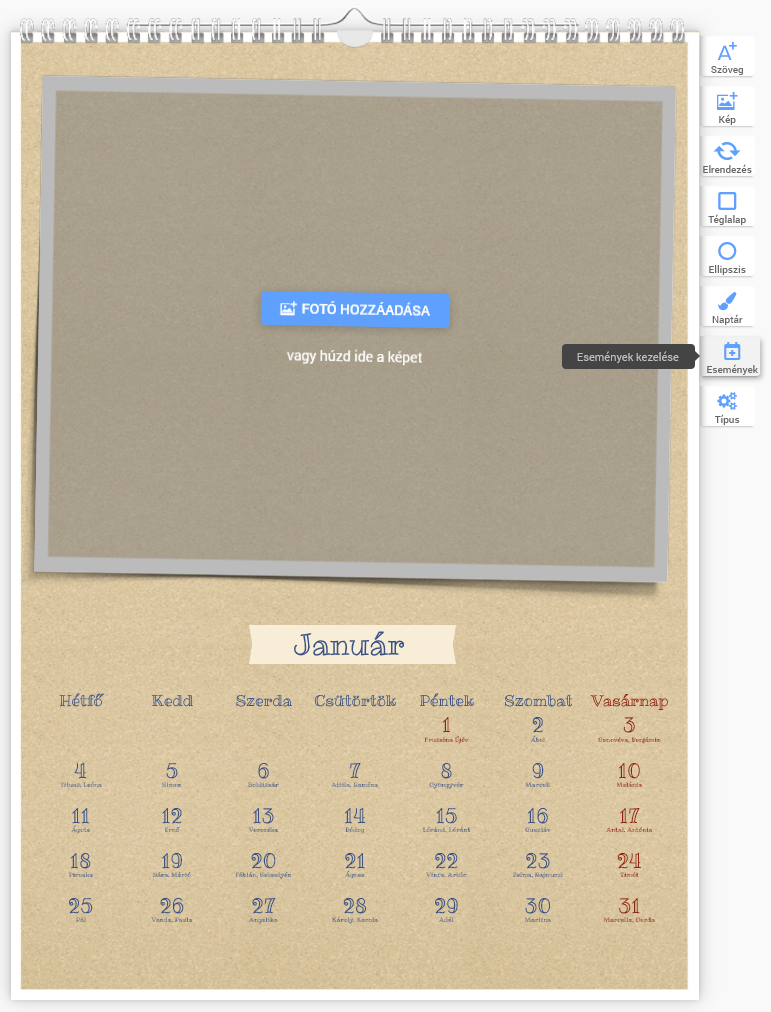
Ezután kattints az „Esemény hozzáadás” gombra. Ha már készítettél egy naptárat, és ugyanazokat az eseményeket szeretnéd használni, kattints az „Import” gombra. Ott válaszd ki azt a naptárat, amelyből az eseményeket szeretnéd importálni.
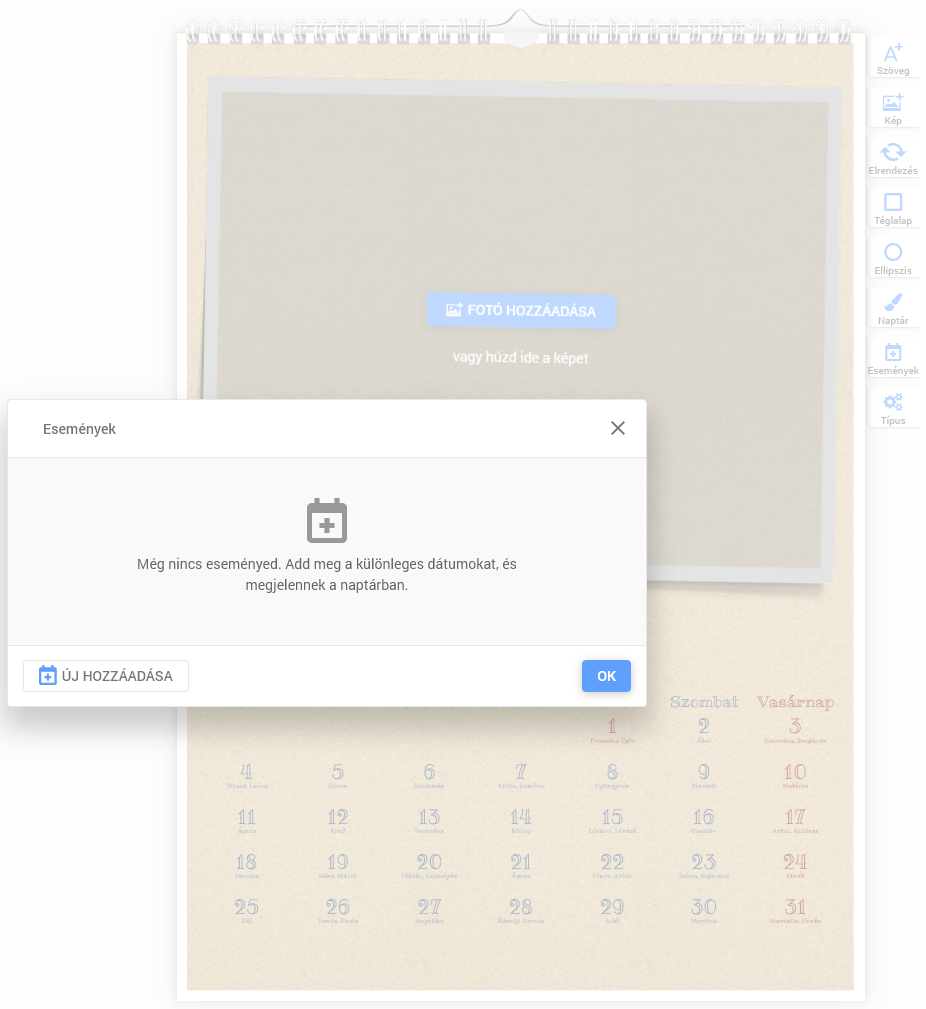
Írj be bármilyen szöveget, válaszd ki az esemény típusát – születésnap, ballagás, évforduló stb. Válaszd ki a szöveg színét, a ikont és azt, hogy az esemény minden évben megismétlődik-e.
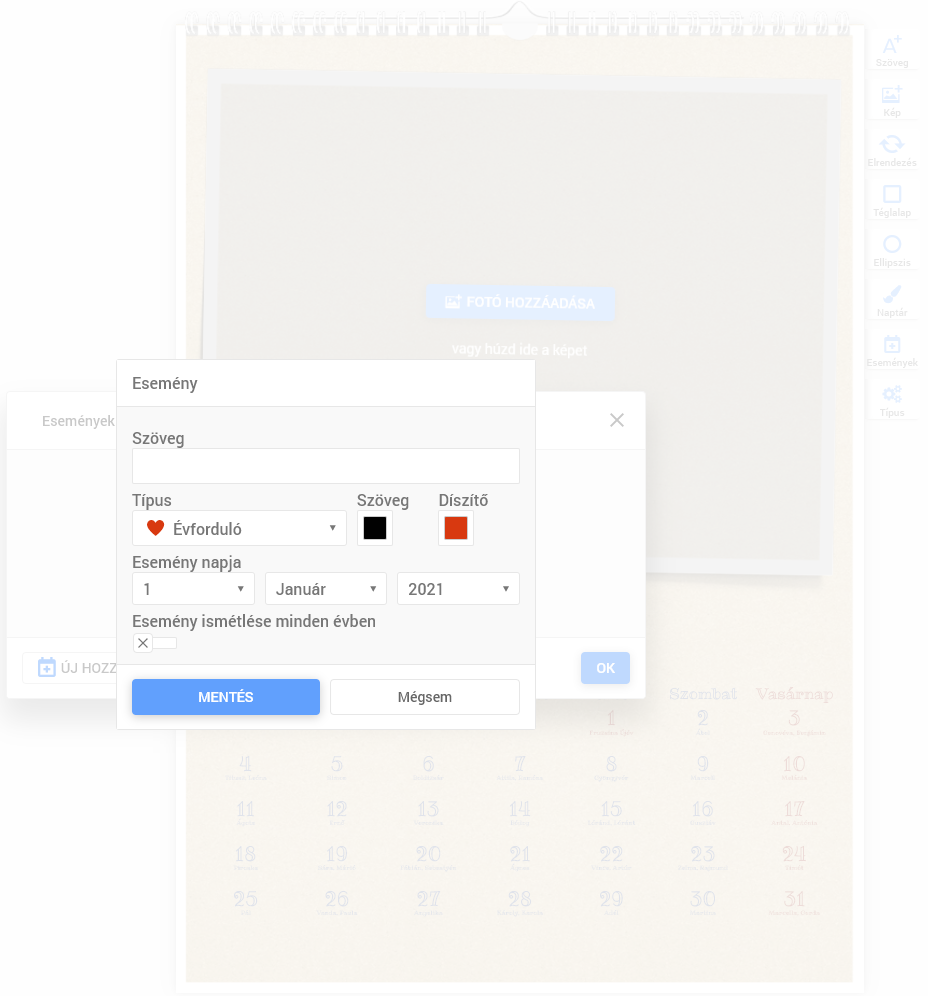
Figyelmeztetés – Hoppá! A munkádnak komoly hiányosságai vannak?
A munkádat az online szerkesztőből akarod betenni a kosárba, és ott megjelenik a következő figyelmeztetés:
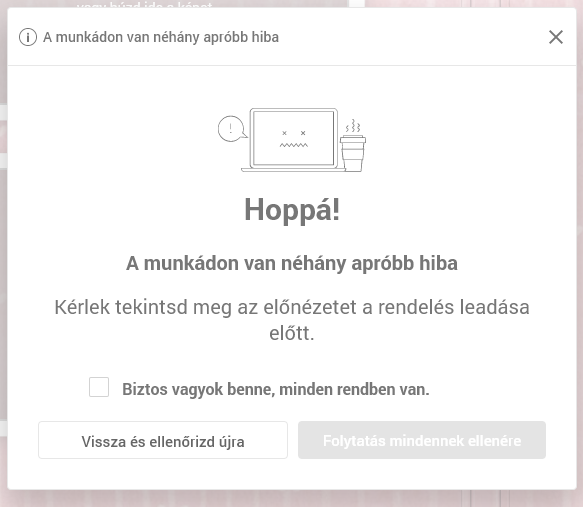
Arra kérünk, hogy ellenőrizd még egyszer, hogy minden úgy van-e, ahogy lennie kell a munkádba.
Például hiányozhatnak valahonnan fotók, szövegek, egy üres oldal stb.
Ha nem vagy biztos benne, visszaléphetsz, csak kattints a „Vissza a szerkesztőbe” gombra és újra ellenőrizheted a munkádat.

Minden pontosan úgy van, ahogy szeretnéd?
Akkor csak erősítsd meg, és kattints a „Folytatás mindenek ellenére” gombra. A munkád így bekerül a kosárba.
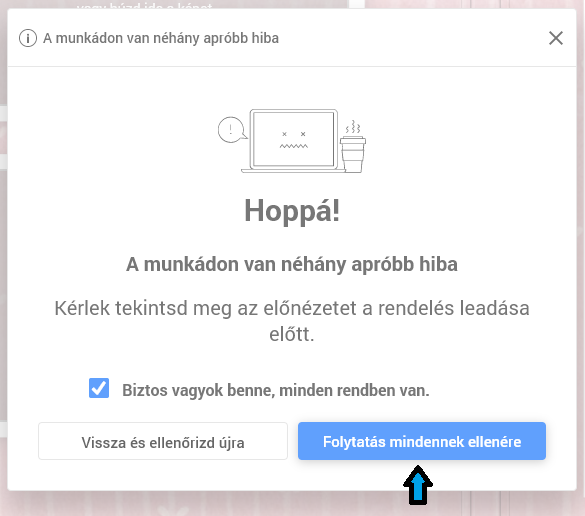
Milyen formátumban tudom feltölteni a képeket?
A fotókönyvek, fotónaptárak vagy más fotótermékek készítésére szolgáló online szerkesztő a következő formátumokat fogadja el:
.pjp, .jpg, .pjpeg, .jpeg, .fif, .png
Képek feltöltése folyamatban figyelmeztető felkiáltójelek jelentek meg?
Figyelmeztető felkiáltójelek jelent meg, amelyek a beillesztett fénykép rossz minőségére figyelmesztet téged.
A sárga figyelmeztetés azt javasolja, hogy cseréld ki a fényképet egy nagyobb felbontású fényképre. Ennek az az oka, hogy a fénykép homályos lehet a nyomtatás után.
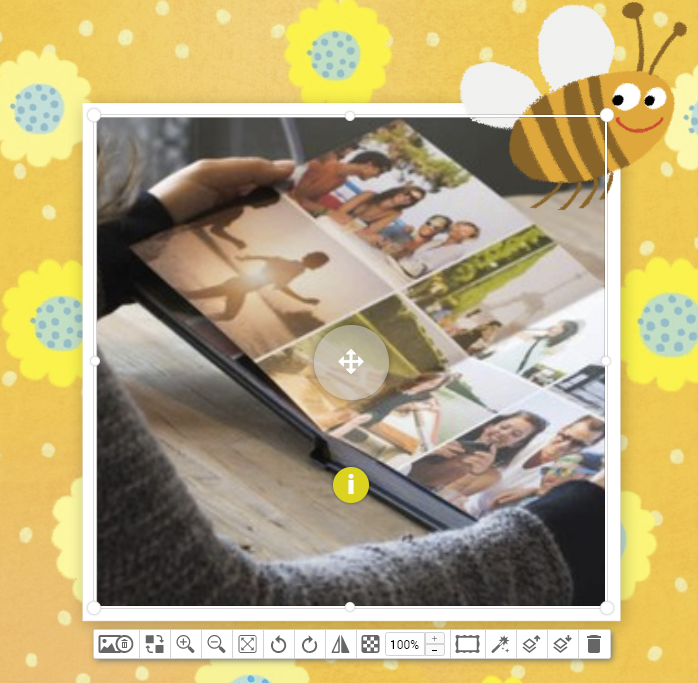
A piros figyelmeztetés azt jelenti, hogy a fénykép nagyon rossz minőségű, ezért nagy minőségi nyomtatáshoz nem használható.
Kérjük kissebídsd a képet vagy cseréld ki egy nagyobb pixelszámmal rendelkező fényképre.
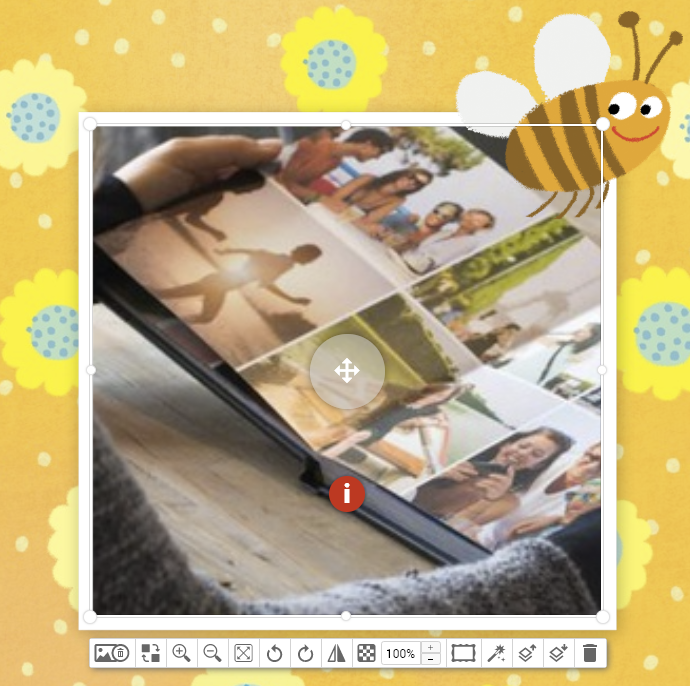
Figyelmeztetés - Nyomtatáskor a kiemelt területen lévő szöveg kimaradhat?
A figyelmeztetés arra figyelmeztet téged, hogy a hozzáadott szöveget már a nyomtatási terület kívül helyezted el. És így előfordulhat, hogy a szöveg a végén félig le van vágva vagy nics kinyomtatva.
Csökkents tehát a betűtípust, vagy húzd feljebb/lejjebb a szöveget.
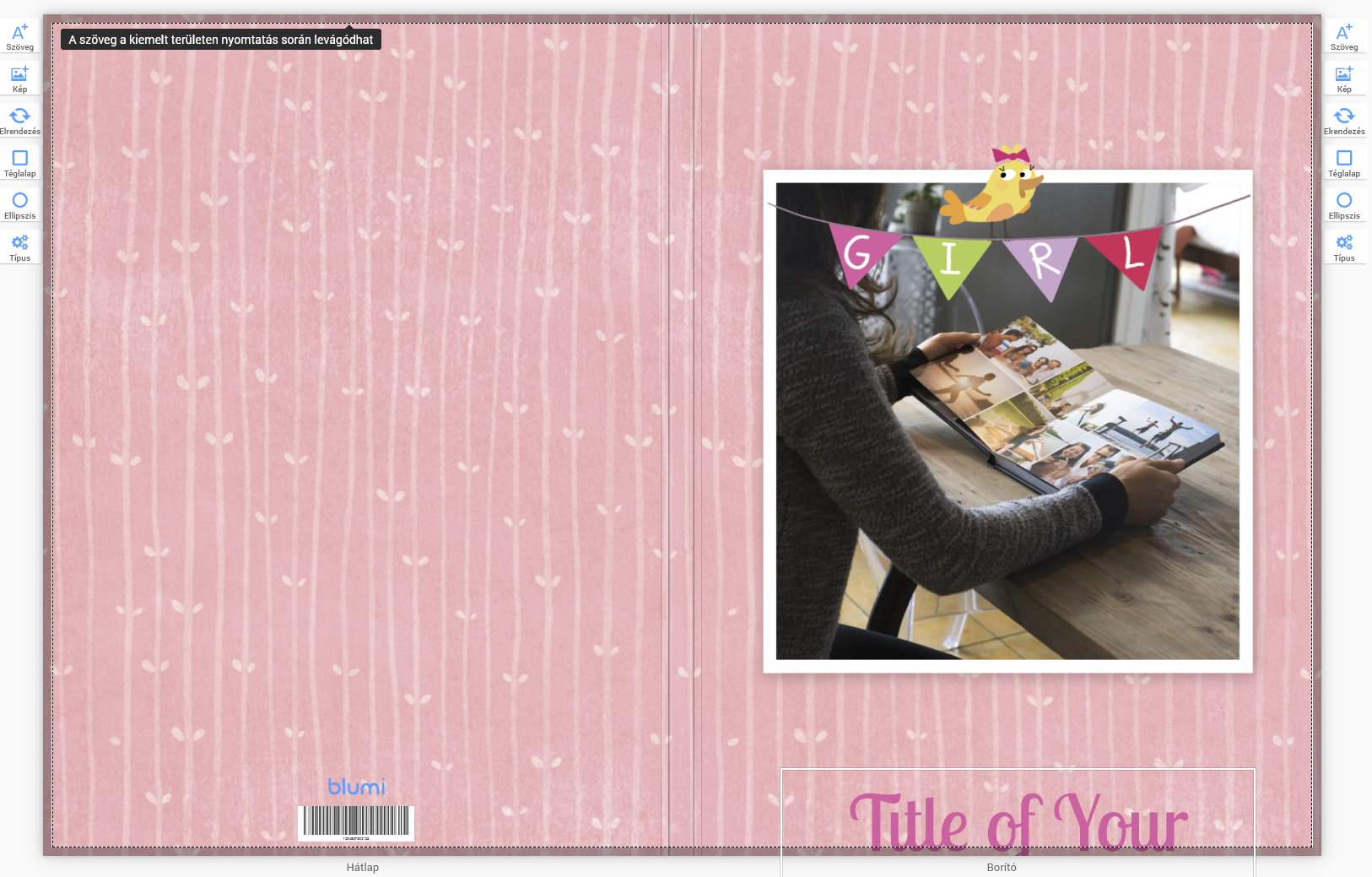
Hogyan működik a fényképek automatikus kitöltése?
Miután feltöltötted képeid a szerkesztőbe, sorba rendezheted őket név szerint A-Z vagy Z-A, a hozzáadás dátuma szerint vagy az utolsó létrehozás dátuma szerint.
Miután a fényképeket tetszésed szerint rendezted el, kattints az „Automatikus kitöltés” gombra, és a fotók automatikusan be lesznek helyezve az egyes oldalakra.

Javasoljuk, hogy rendelés előtt ellenőrizd a fotóterméket -képeket a keretekbe, szöveget stb. És csak azután csináld meg a megrendelést.

Kedvezményes kuponok, utalványok
Nem működik a kedvezményes kupon?
A kedvezmény kuponokat, utalványokat, ajándék kuponokat stb., mindig egyenként helyezd be őket. Tehát ha több kuponod van, írd be az első kupont a „Kedvezmény kupon” ablakba, majd kattints az „Érvénesítés”gombra. Amikor a kód feltöltődik, az összeg automatikusan le lesz vonva a kosárba. Azután beírhatod a másik kupont is.
Mindig csak a KUPONT írd be.
Ha hibaüzenet jelenik meg, ellenőrizze a kupon szövegét. Ha a kupon nem általános, ellenőrizd, hogy a kupont a megfelelő termékre alkalmaztad-e. Például, ha egy fotókönyvhez vásároltál kedvezmény kupont, az nem érvényesíthető a naptárra.
Ha a kupon mindennek megfelel, de még mindig nem működik, hagyd a kosárba, ne fejezd be a megrendelést, de inkább írj nekünk az info@blumi.photo címre vagy ha online vaygunk, akkor írjon a chat ablakba.
Ellenőrizzük a kupont, és ha megjavítsuk a hibát akkor majd értesítünk téged, hogy már befejezheted a rendelésed.

Hol tudom érvényesíteni a kedvezményes kupont?
A kedvezmény kupont csak a kosárba tudod érvényesíteni.
Válassz egy terméket, módosítsd az online szerkesztőben, és tedd kosárba. A kosárba láthatod az összefoglalót arról, hogy milyen termékeket rendelsz, valamint a „Kedvezmény kupon” ablakot is. Ide írd be a kupon kódot, kattints az „Érvénesítés” gombra, és így a kedvezmény a teljes összegből levonásra kerül.
Tehát ha több kuponod van, írd be az első kupont a „Kedvezmény kupon” ablakba, majd kattints az „Érvénesítés”gombra. Amikor a kód feltöltődik, az összeg automatikusan le lesz vonva a kosárba. Azután beírhatod a másik kupont is.
Az ablakba mindig csak a KUPONT írd be.
Mi a teendőm, ha a kuponom nem akarja levonni az összeget a kosárba?
Amennyiben a kedvezmény kupon beírása után nem volt levonva a termék összege, akkor kérjük ellenőrizd, hogy a kupont megfelelő paraméterekkel rendelkező termékre alkalmazod-e.
Például egy A4 méretű 24 oldalas fotókönyvhez vásároltál kupont, de készítettél egy 21×21 méretű 24 oldalas fotókönyvet. Ezért nem működik a kupon, vagy a kosárba még ki kell fizetned a külömbséget.
Vagy lehetséges, hogy a termék paraméterei megfelelőek, de túllépted az oldalak számát. Például egy A4 méretű 24 oldalas kupont vásároltál, de készítettél egy 21×21 méretű 30 oldalas könyvet. Így oldalanként +144 Ft-ot kell még fizetned a végén.
Használhatom a kedvezménykupont olyan fotókönyvre, amelynek több oldala van, mint amennyi a kuponban szerepel?
Ha a kuponnál több oldalas fotókönyvre akarod felhasználni a kedvezmény kupont, akkor ebben az esetben minden plusz oldalt az árlista szerint lesz beszámítva a végső árba + postaköltség.
A fotókönyvek árlistáját ITT találod.
Ha az ellenkezője történik, és te kevesebb oldalt készítesz, mint amennyi a kedvezmény kuponban szerepel, az árkülönbözetet nem térítjük vissza.
Megrendelés
Hozzáadhatok még valamit a kifizetett megrendelésemhez?
A létrehozott és kifizetett rendelések már sajnos visszamenőleg nem módosíthatók mert már a gyártásba vannak. Új rendelést kell létrehoznod.
Összevonhatok két vagy több megrendelést egybe?
A megrendelések létrehozása és megrendelése után már nem vonhatók össze. Minden megrendelést KÜLÖN küldünk el.
Hogyan rendelhetek két különböző terméket egy postaköltséggel?
Ez nagyon egyszerű.
Hozz létre egy terméket az online szerkesztőben, és tedd a kosárba. Nem kell mást tenned, mint az online szerkesztő jobb felső sarkában található kék „Megrendelés” gombra kattintani, és terméked a kosárba kerül.
Ezután kattints a „Vásárlás folytatása” gombra a kosárban.
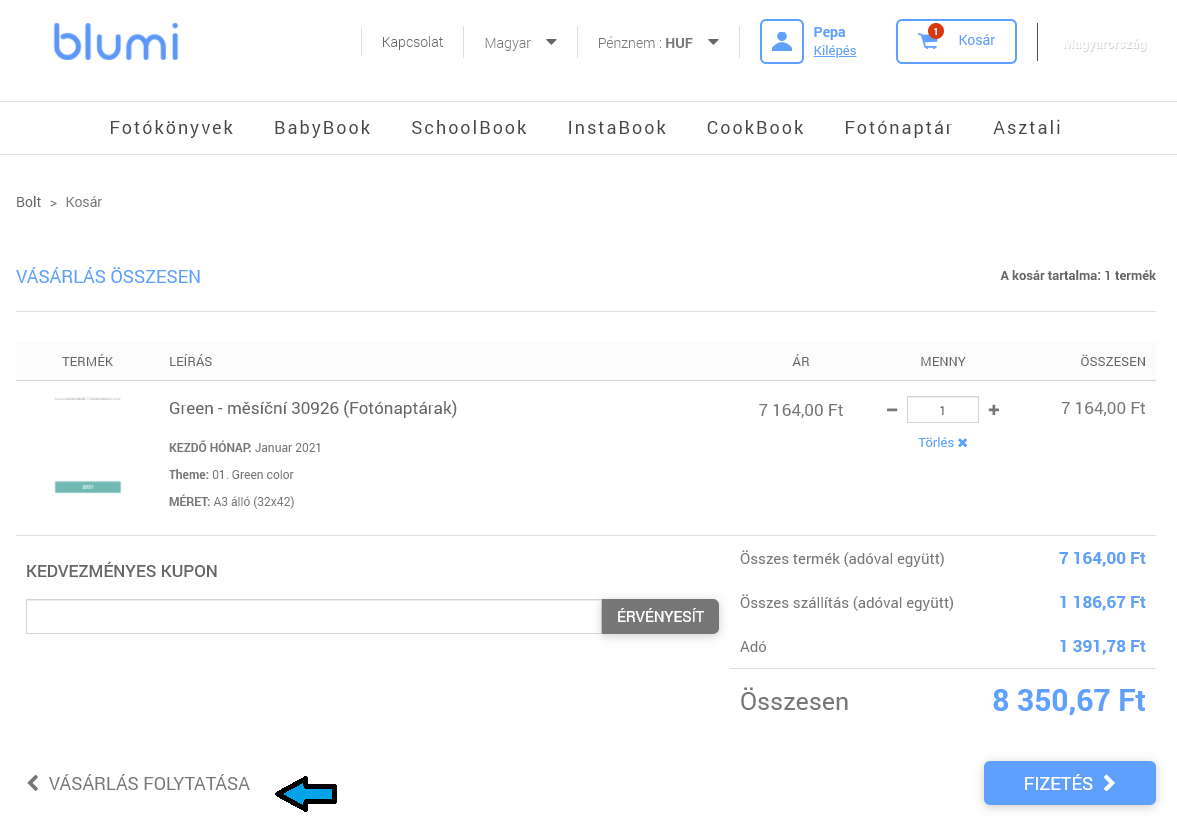
Most már csak rajtad múlik, hogy új terméket kezdesz-e létrehozni, vagy a már létrehozott munkáid közül akarsz választani.
Ha már létrehoztál és elmentettél egy munkát, egyszerűen lépjél be a fiókodba és majd válaszd ki a „Munkáim” ablakot.
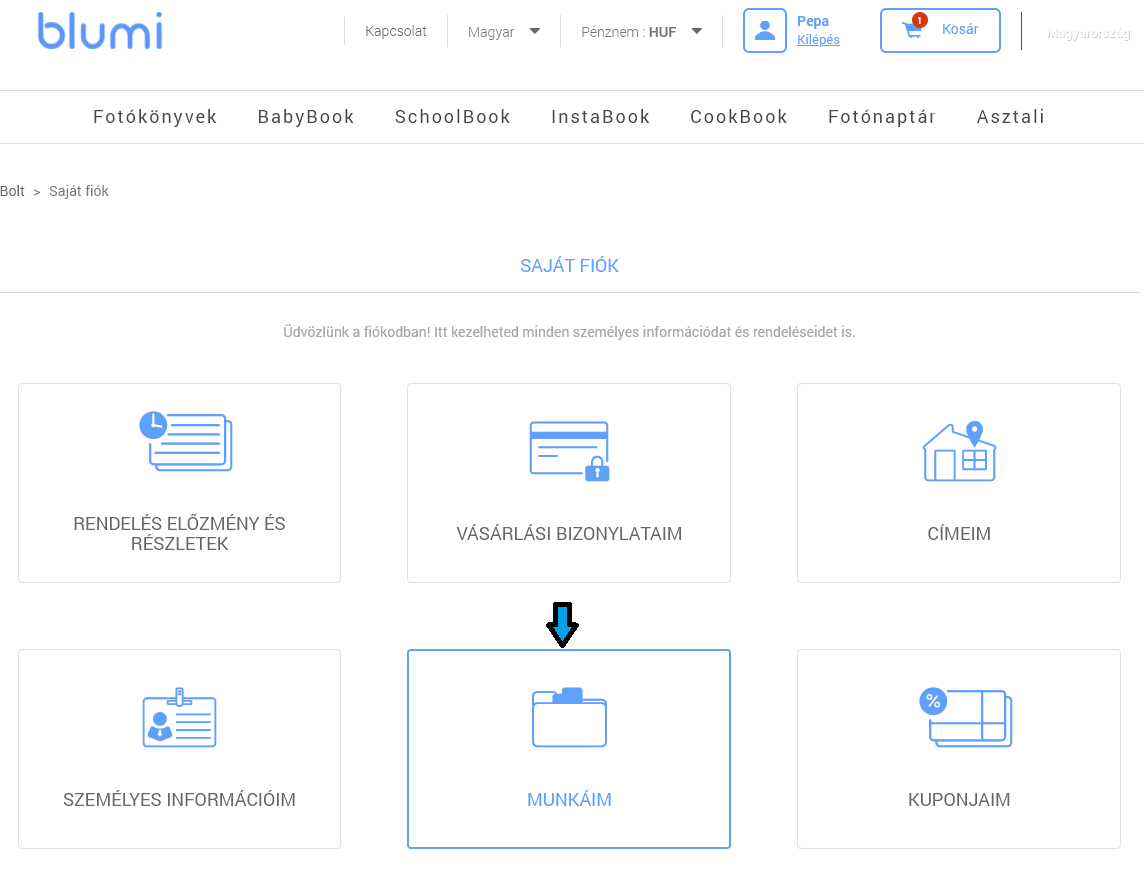
Válasz ki egy terméket. Kattints a mellette található „Szerkesztés és rendelés” gombra.
Átirányítunk az online szerkesztőbe, ahol továbbra is szerkesztheted és azután megrendelheted a terméked.
Újbóli megrendeléshez kattints a kék „Megrendelés” gombra az online szerkesztő jobb felső sarkában.
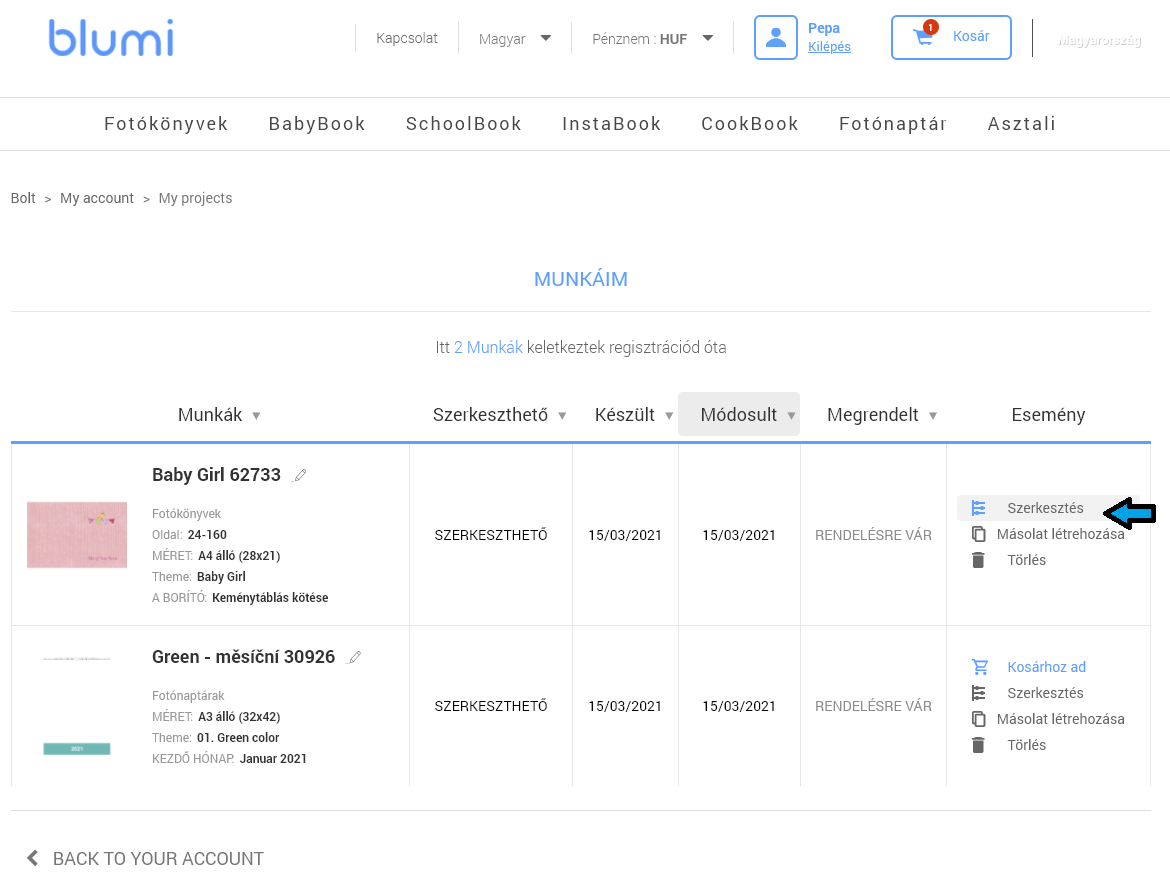
Most két (vagy több) különböző termék van a kosárban, de csak egy postaköltséget kell fizeted.
Lépjél tovább, add meg a szükséges adatokat a rendelés befejezéshez.
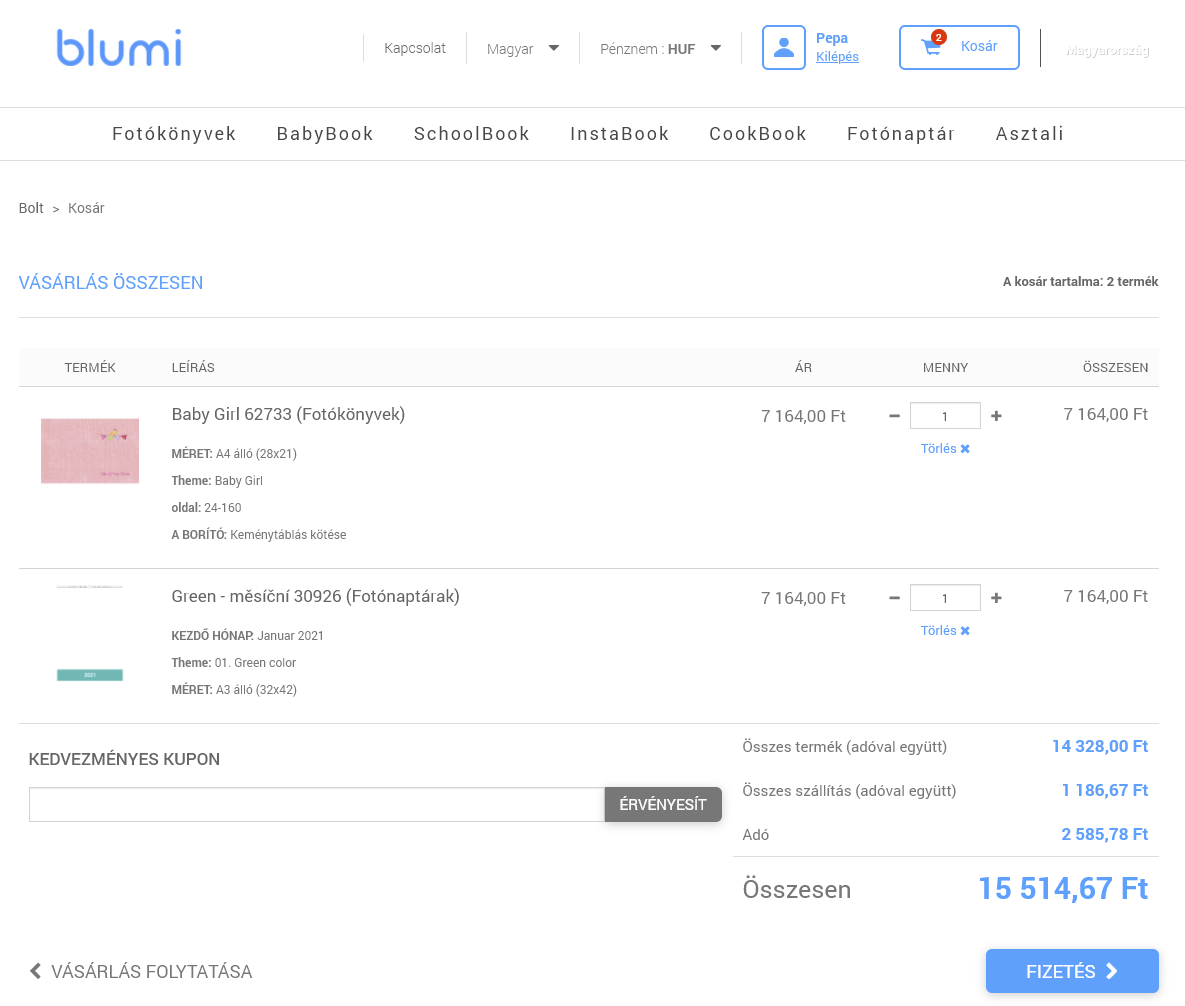
Hogyan rendelhetek egyszerre több darabot ugyanabból a termékből?
A kosárba annyi darabot rakhatsz, amennyit csak szeretnél.
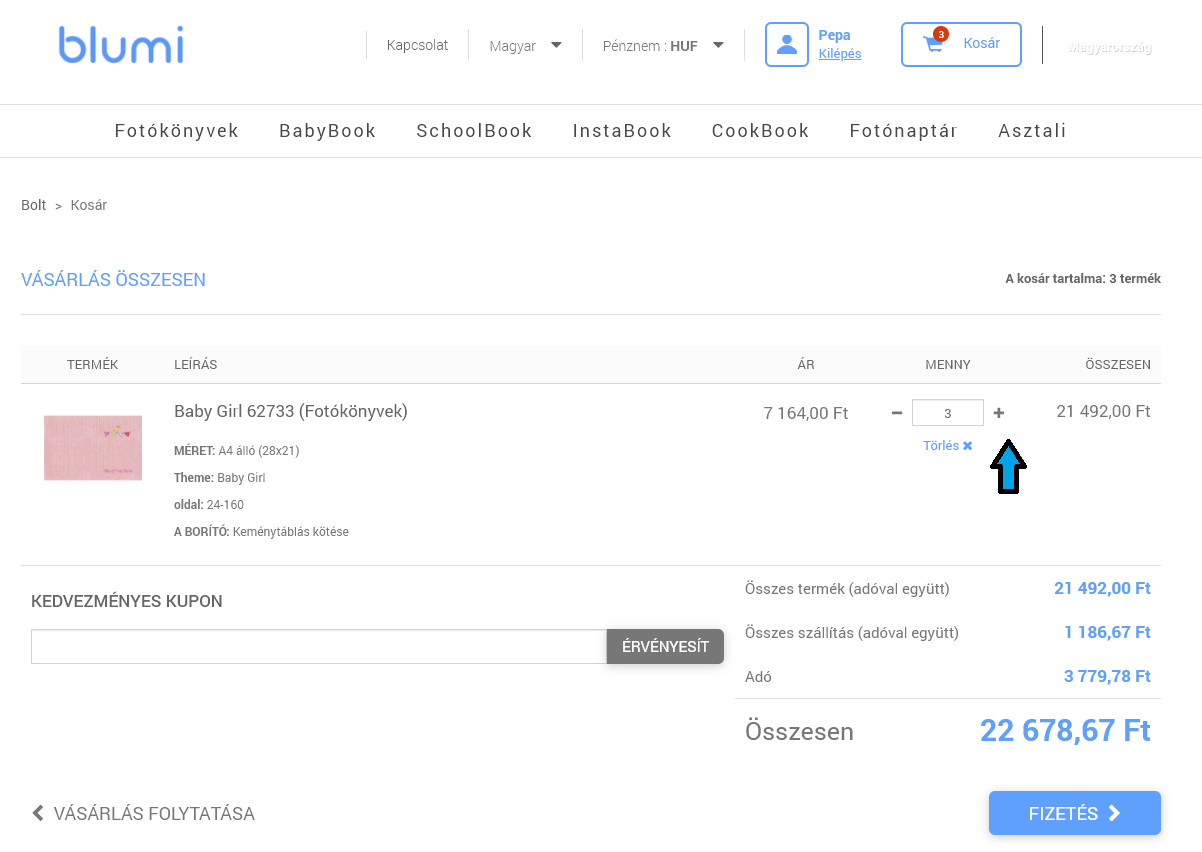
Megrendelhetem újra már a múltban megrendelt terméket?
A korábban megrendelt és kifizetett munkáid körülbelül 1 évig elmentheted a fiókodba.
Csak jelentkezz be a fiókodba ITT, és kattints a „Munkáim” ablakra.
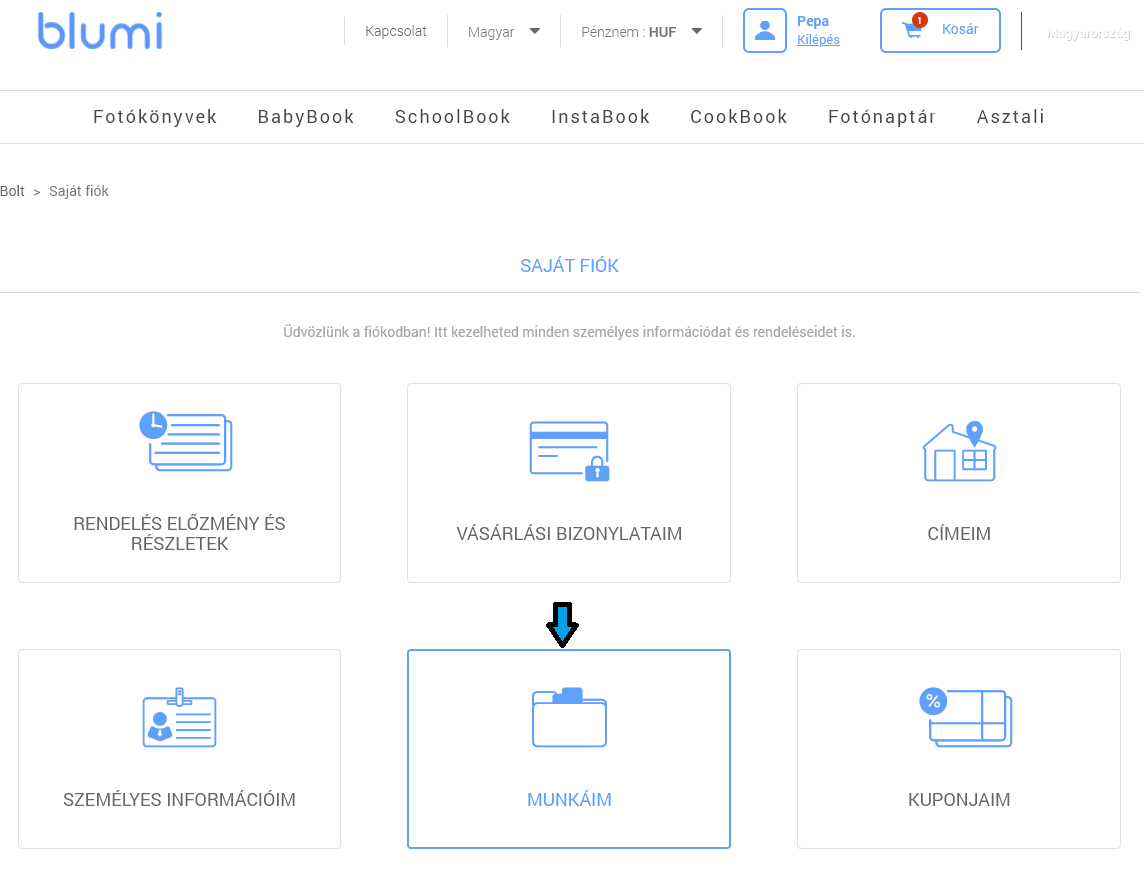
Keresd meg a kiválasztott terméket a munkáidba, majd kattints a „Másolat létrehozása” gombra.
Létrehozol egy másolatot, amelyet továbbra is tudod szerkeszteni és újra megrendelheted, vagy egyenesen a kosárba helyezheted.
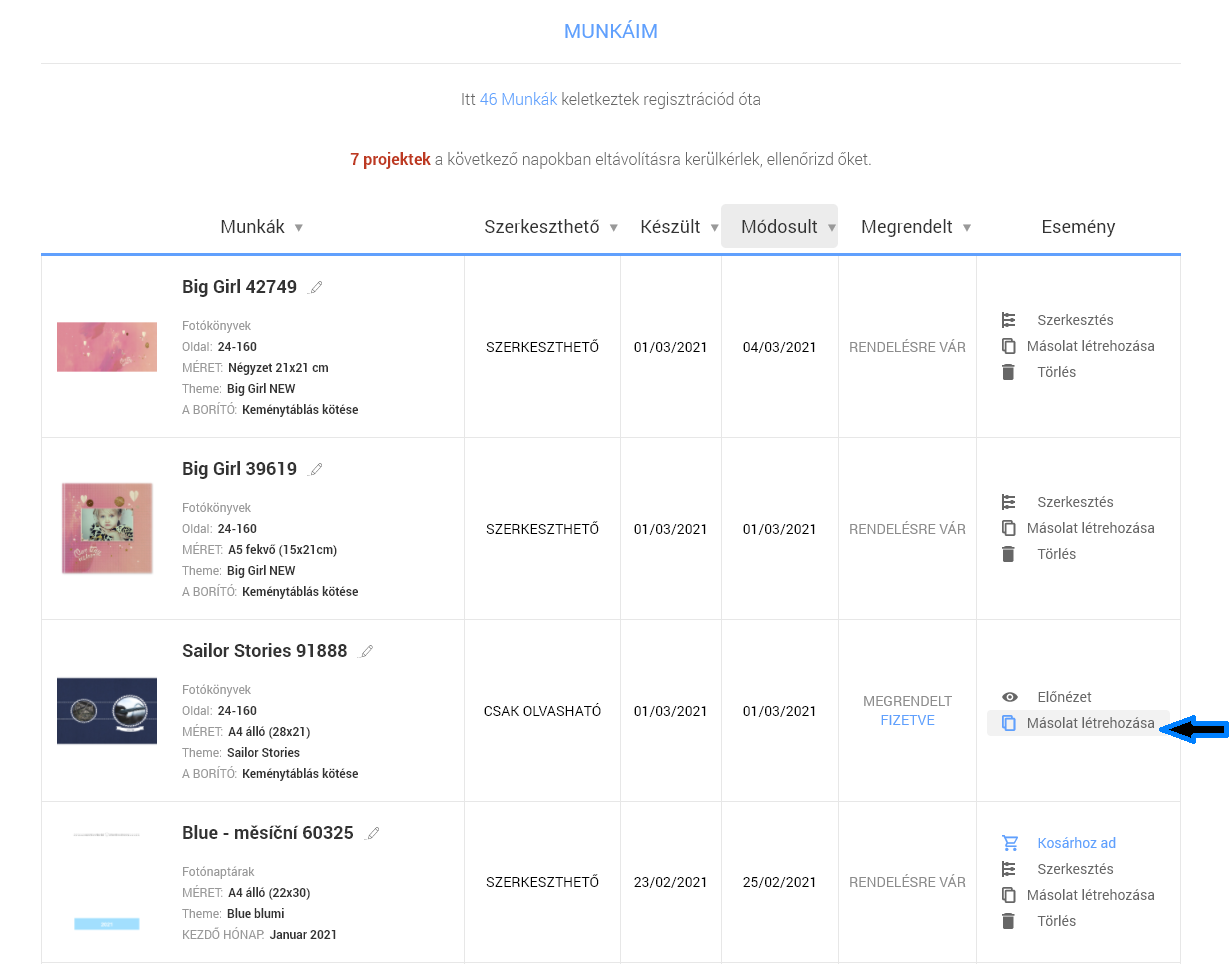
Hogyan tudom meg rendelésem aktuális állapotát?
A Megrendelések részben egyértelműen megtalálja . – rendelés előzmeny és részletek
Ha többet szeretnél tudni arról, hogy milyen rendelési folyamat státuszba van a megrendelésed, kérjük, lépjél be a fiókodba ITT.
A „Megrebdeléseim” ablakba megtalálod az összes megrendelésed részleteit.
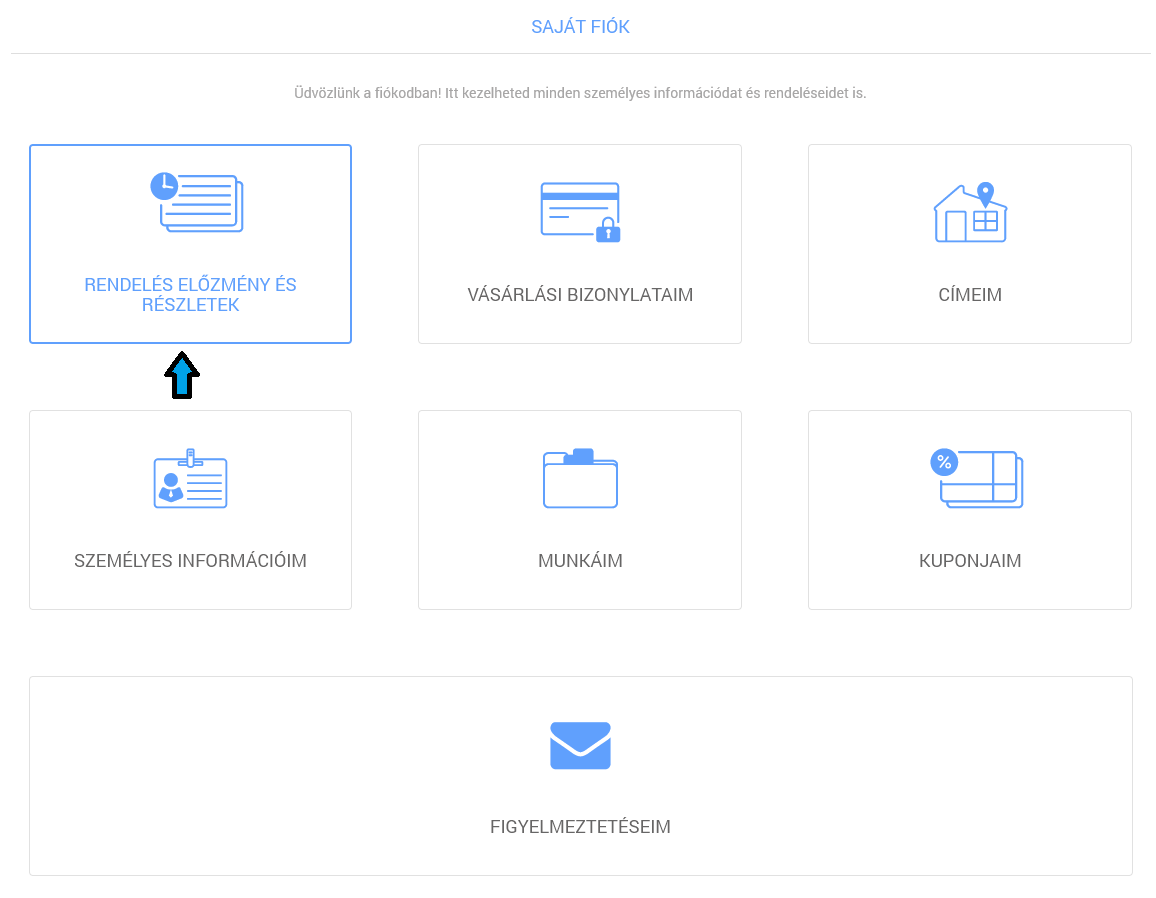
Szállítás és kézbesítés
Mikor kapom meg a megrendelésem?
Általában a gyártási idő a fizetés jóváírásától számított 7 munkanapon belül van + szállítás.
Feladáskor tájékoztató e-mailt küldünk a csomag feladásáról, a kézbesítésről pedig SMS-ben vagy e-mailben értesítenek a veled kiválasztott szállítótól.
Hogyan tudom ellenőrizni a rendelésem szállítási állapotát?
Ezt a tőlünk kapott e-mailben „A csomag úton van” ellenőrizheted.
Ott tájékoztatunk téged a csomag feladásáról.
Ez az e-mail egy nyomkövető linket is tartalmaz amely átvisz téged a veled választott szállító weboldalára.
Mennyi lesz a postaköltség?
A megrendelésnél két szállító közül választhatsz.
GLS futárszolgálat – amely házhoz vagy irodához szállítja a csomagod, tehát ahová csak szeretnéd. Szállítási költség egy csomagra 2690 Ft.
Packeta – amellyel több mint száz átvevőhelyből és Z-Box-ból választhatsz. A csomag megvár téged néhány napig – tehát akkor veszed át, amikor te akarod. Válaszd ki a megfelelő átvevőhelyet vagy a Z-Box-ot. Szállítási költség egy csomagra 1590 Ft.
Túlméretes rendelés esetén (súly, méret, mennyiség) automatikusan felkínáljuk a GLS lehetőségét.
Személyes átvétel sajnos nálunk jelenleg nem lehetséges.
Lehetséges nálatok a személyes átvétel?
Személyes átvétel nálunk sajnos jelenleg nem lehetséges.
Megrendelésed futárszolgálatok segítségével küldjük el neked.
Személyes átvétel nálunk sajnos jelenleg nem lehetséges.
Megrendelésed futárszolgálatok segítségével küldjük el neked.
Miért nem tudom kiválasztani a Packeta szállítót?
Ha a szállító részéről nem történt rendszerhiba, akkor túllépted a megrendelés megengedett súlyát vagy méretét. És sajnos így nem lehetséges, hogy a Packeta szállító szállítsa ki a csomagot.
Fizetés
Hogyan fizethetek?
Ezek a fizetési módok közül választhatsz: online bankkártyával (STRIPE) .
A befizetést perceken belül jóváírjuk. Felhívjuk figyelmét, hogy a megrendelést csak azután kezdjük gyártani, amikor a pénz jóvá lesz írva a számlánkon. A fizetés és a többi megrendelés részletet elküldjük az Ön e-mailjére.
Lehetséges az utánvétes fizetés?
Egyedi fotótermékek esetén a fizetés a kiszállítás után nem lehetséges. Minden projekt személyes és eredeti, azért sajnos nem küldhető más megrendelőnek. Ezért nem hatékony befektetni az energiánkat és az Ön energiáját hasonló projektekbe. Ezért a munkáját csak fizetés után gyártsuk. A fizetési módokról több információt a weboldalunkon ITT talál.
A bankkártyás fizetés során a rendszer visszavitt a kosárba?
A fizetési átjáró visszaküldött téged a kosárba a bankkártyás fizetés során, és most nem tudod, hogy a megrendelést megkaptuk-e, és hogy a fizetés átment-e.
Valószínűleg hiba történt az adatok fizetési átjáróhoz való átvitele során, és a rendelés vagy a fizetés nem fejeződött be.
Lépjél be a fiókodba, és ellenőrizd a megrendelt termék állapotát a „Munkáim” ablakba.
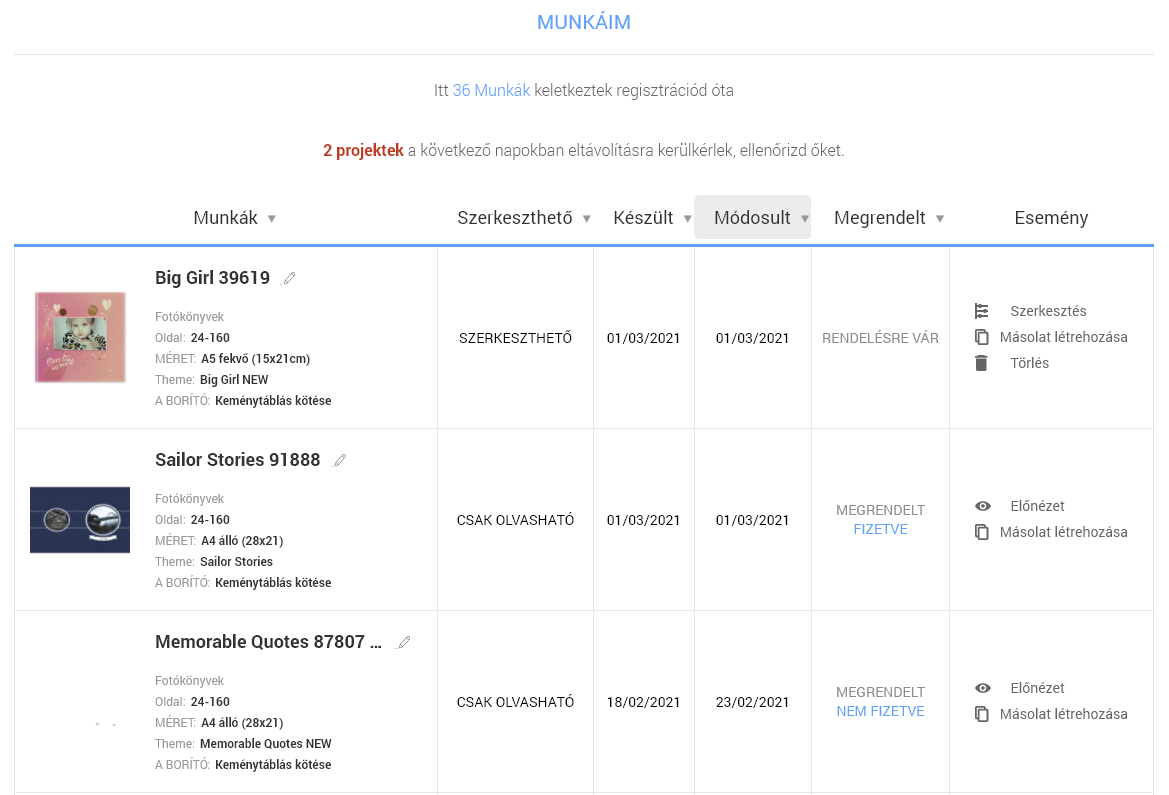
Ha a kiválasztott projekt állapota „Megrendelt/Kifizetett”. Ebben az esetben a megrendelést megkaptuk, és a fizetés jóváírásra került a számlánkon.
Ha azt látod a megrendelésednél hogy „Megrendelve/Nincs kifizetve” vagy „Online fizetés – feldolgozás alatt áll”, akkor a megrendelést megkaptuk, de a fizetés nem ment át.
Semmi pánik.
Elég, ha írsz nekünk egy e-mailt, és mi küldünk neked egy linket az online utalásra. A link a kattintás után körülbelül 60 perccel lesz aktív.
Ha azt látod hogy a termék „Rendelésre vár”, az azt jelenti, hogy a rendszer nem regisztrált megrendelést se fizetést. Ha ez megtörténik, hozz létre új rendelést, beleértve a kedvezmény kupont, ha van kuponod.
Ha azonban tudod, hogy a befizetést levonták a számládról, és a megrendelés állapota még mindig azt mutatja hogy nem volt kifizetve, kérjük, lépj velünk kapcsolatba az info@blumi.photo címen, és mi újra ellenőrizzük a megrendelés kifizetését.
Az online kártyás fizetés nem fejeződött be. Most mit tegyek?
Nem kell pánikba esni.
Ha bármilyen okból nem fejeződött be a fizetés, írj nekünk egy e-mailt a info@blumi.photo címre, és küldünk egy új linket az online fizetéshez.
Az e-mail címedre küldött link a kattintás után körülbelül 1 óráig lesz érvényes.
Amint a befizetés jóváírásra került a számlánkon, visszaigazoló e-mailt kapsz tőlünk.
Reklamáció
Mi a teendőm, ha a csomagom és a termékem sérült?
Ha a veled által átvett csomag külső csomagolása nyilvánvalóan sérült, javasoljuk a küldemény átvételének megtagadását. A csomag vissza lesz küldve hozzánk és mi újra nyomtatjük és elkűldjük a rendelésed. A szállító cégnél mi már megoldjuk a sérült csomagolás panaszt.
Ha szükséges, akkor kicsomagolás előtt leírhatod a kárjelentést és a sérült csomagolást a futárral/ávételpont a dolgozóval. Ezután küldj el mindent nekünk az info@blumi.photo címre, és mi tájékoztatunk téged a további lépésekről.
Felhívjuk figyelmed, hogy a szállító által megsérült szállítmányokra vonatkozó kárigényeket a kárjelentés nélkül nem vesszük figyelembe.
Mi a teendőm reklamáció esetén?
Szállítás előtt minden terméket ellenőrizzük. Ennek ellenére néha mi sem veszünk észre mindent. Ha nem vagy elégedett a termékkel, kérjük, vedd fel velünk a kapcsolatot írásban az űrlapon keresztül vagy e-mailben az info@blumi.photo e-mail címen.
Kérjük, csatolj egy képet a termék hibájáról és fényképezd le a termék vonalkódját is, hogy meg tudjuk találni a terméket a rendszerbe. Ha több termék is volt a rendelésben, azért kérjük a vonalkód megadását is, így tudni fogjuk hogy melyik termékről van szó. A reklamációt azonnal kezeljük és felvesszük veled a kapcsolatot.
Regisztráció
Miért és hogyan regisztráljak?
A regisztráció nálunk gyors és ingyenes. miért kell regisztrálni? Az oldalon történő vásárlás regisztrációhoz kötött. Ehhez tehát meg kell adnod a neved és email címedet. Csak kattints a regisztráció gombra és tölts ki az e-mail címed.
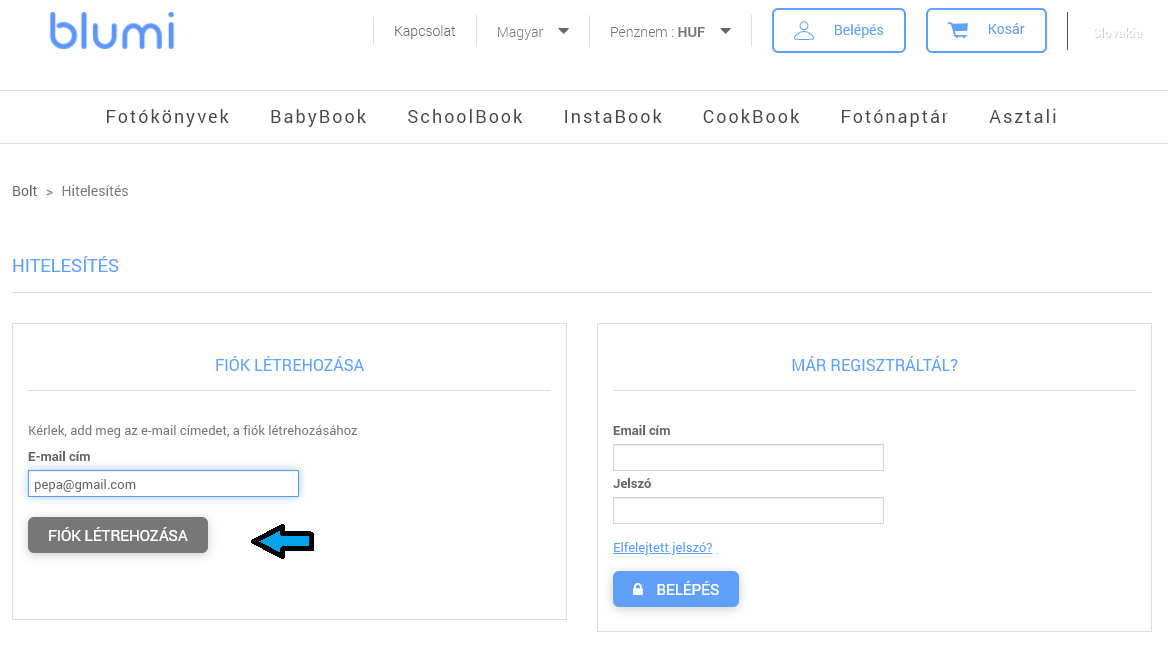
A felhasználó fiókodba már csak ki kell töltened a neved és a vezetékneved. És végül válassz egy jelszót, amire emlékezni fogsz.
Miért nem tudok bejelentkezni?
Ha nem tudsz bejelentkezni a fiókodba, először ellenőrizd a megadott adatok helyességét, és próbáld újra.
Ha elfelejtetted a jelszót, ITT tudsz újat generálni. Csak töltsd ki e-mail címed, és mi küldünk egy új jelszót.
Ha még nem kaptad meg tőlünk az e-mailt, feltétlenül ellenőrizd a levélszemétet is, ahová egyes e-mailek szeretnek elrejtőzni.
És ha már tényleg nem tudod, mit tegyél, forduljál hozzánk és írj nekünk.
Módosíthatom a regisztrációnál megadott adataimat?
Természetesen a regisztrációs adataid bármikor módosíthatod.
Csak jelentkezz be a fiókodba.
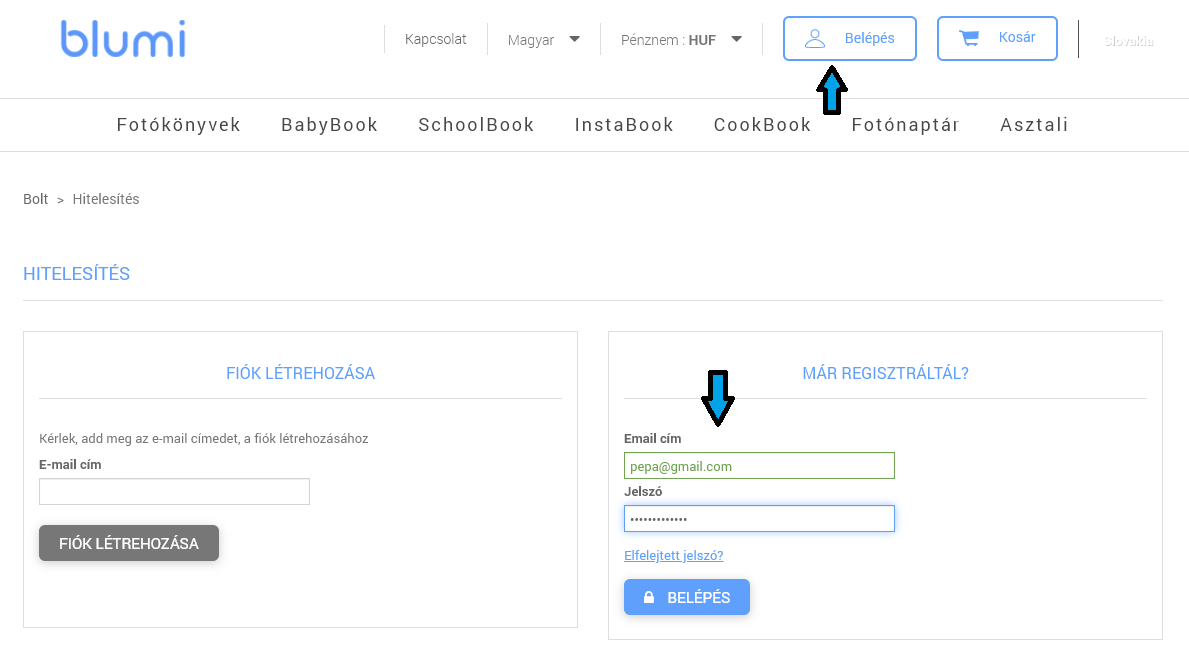
Kattints a „Személyes adatok” ablakra a fiókodba.
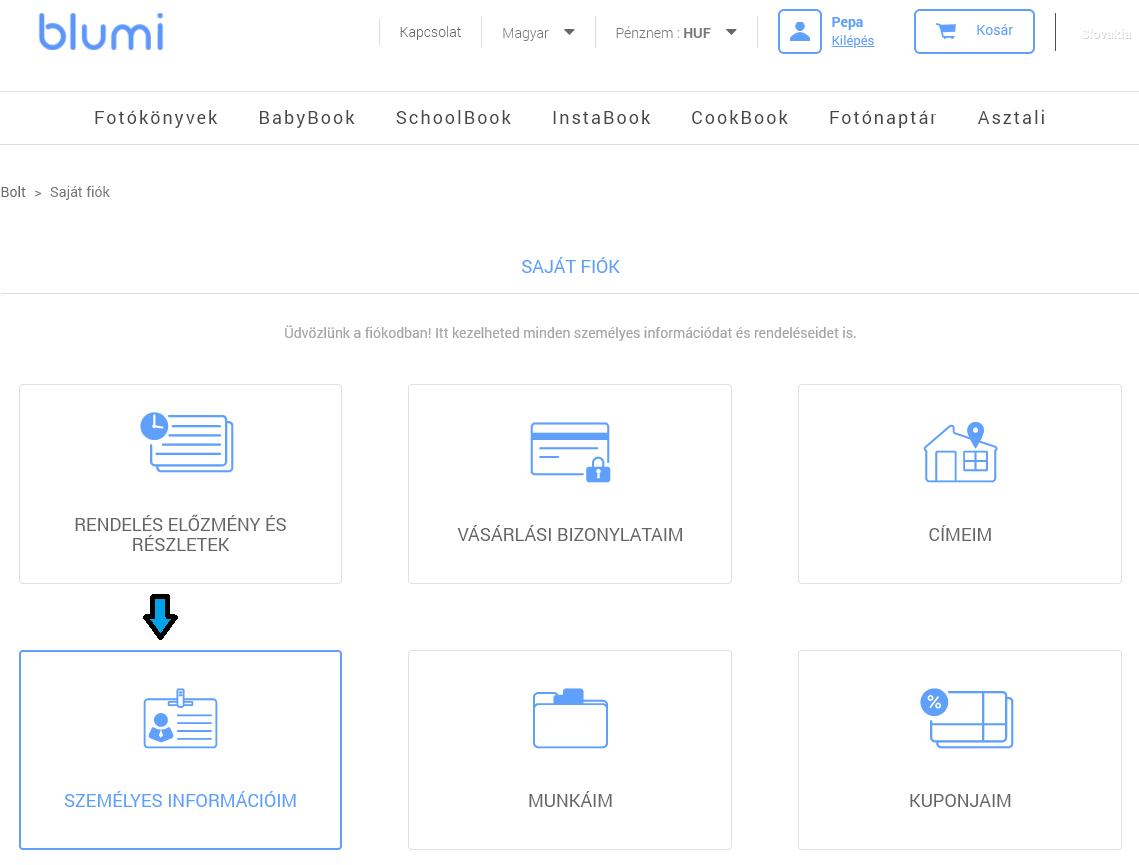
Módosítsd a kívánt részeket, majd kattints a „Mentés” gombra
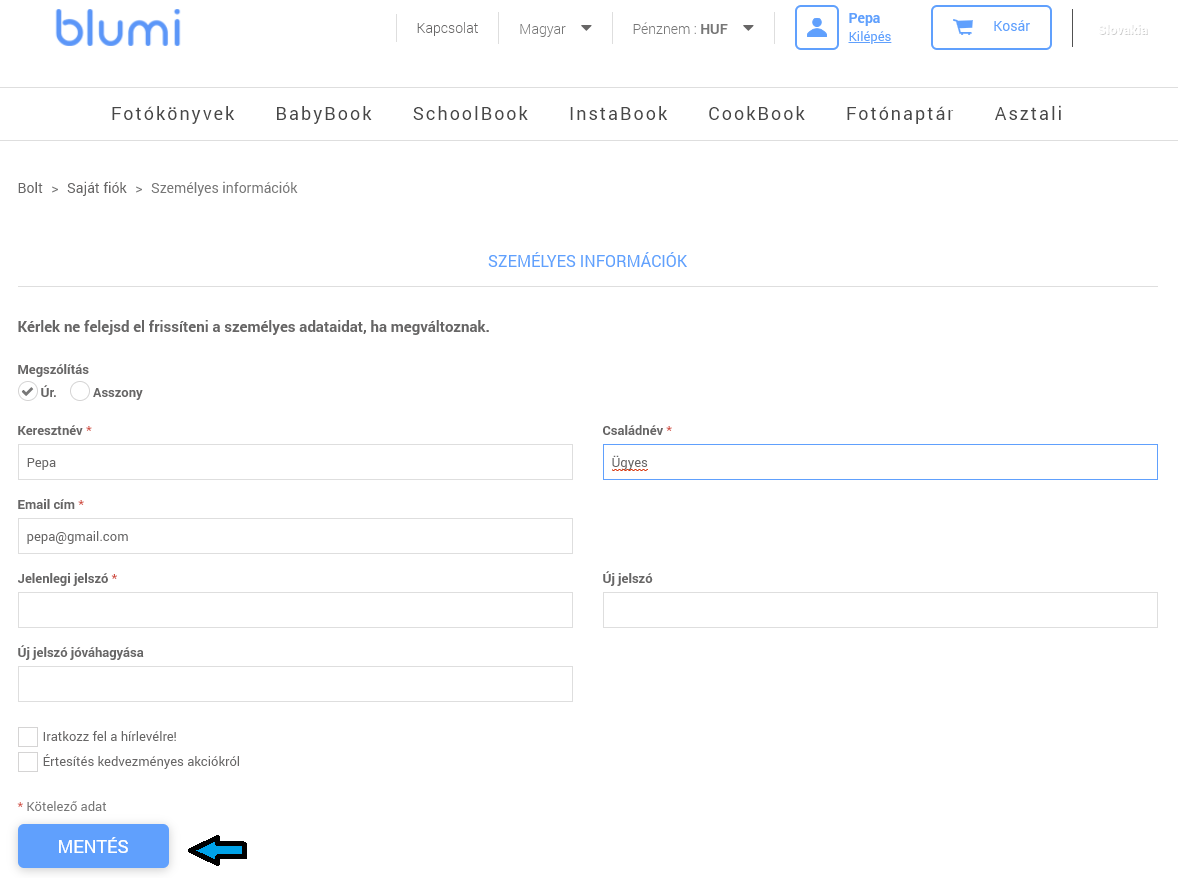
Hogyan tudom megváltoztatni a jelszavamat?
A jelszót a fiókodba módosíthatod.
Először jelentkezz be a fiókodba.
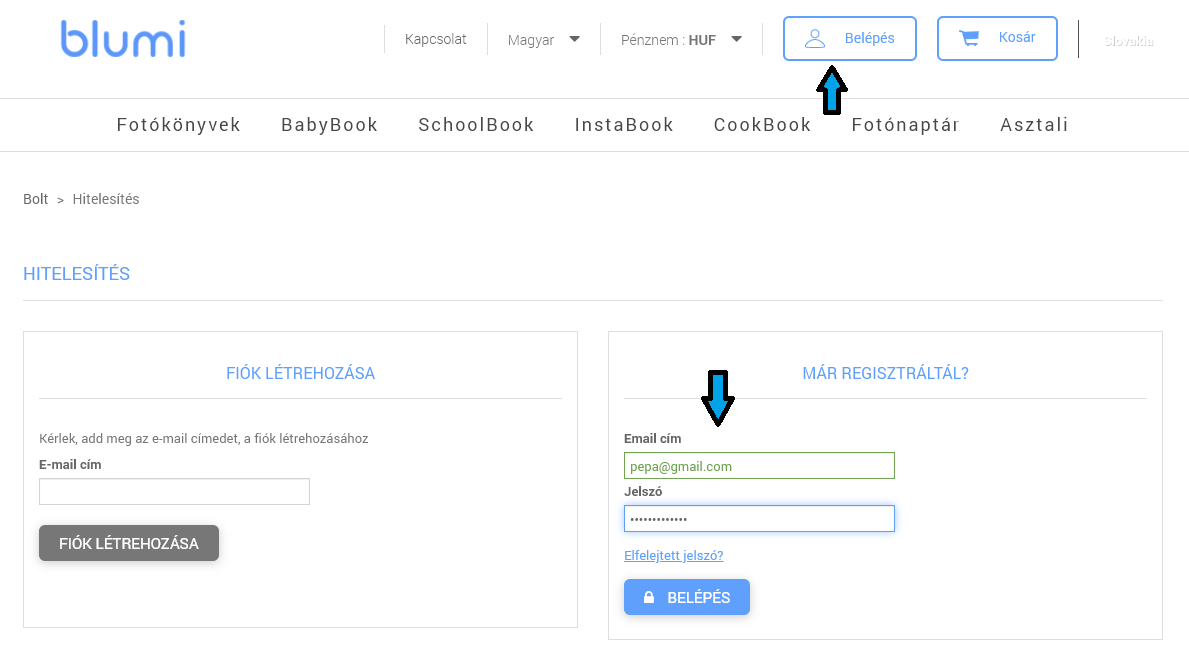
Kattintsd szét a „Személyes adatok” ablakot.
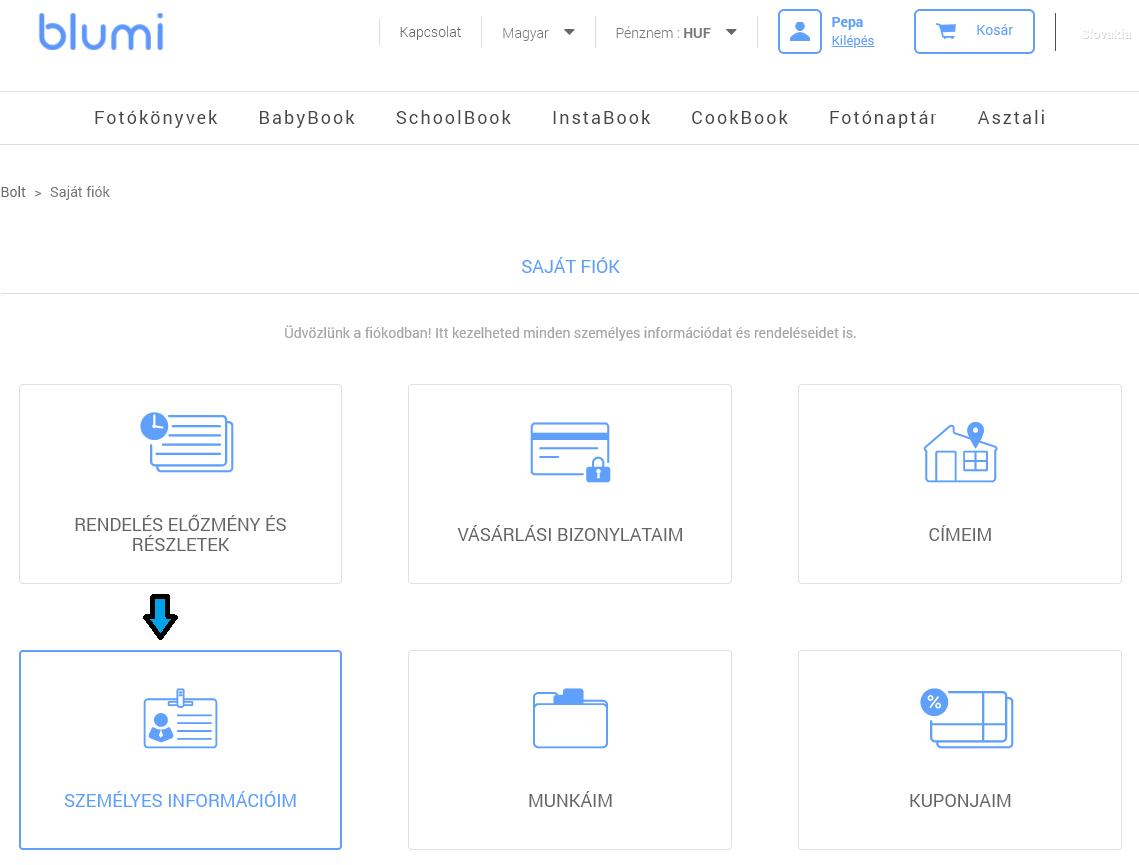
1. Írd be a jelenlegi jelszót.
2. Írd be az új jelszót.
3. Mentsd el az új jelszót.
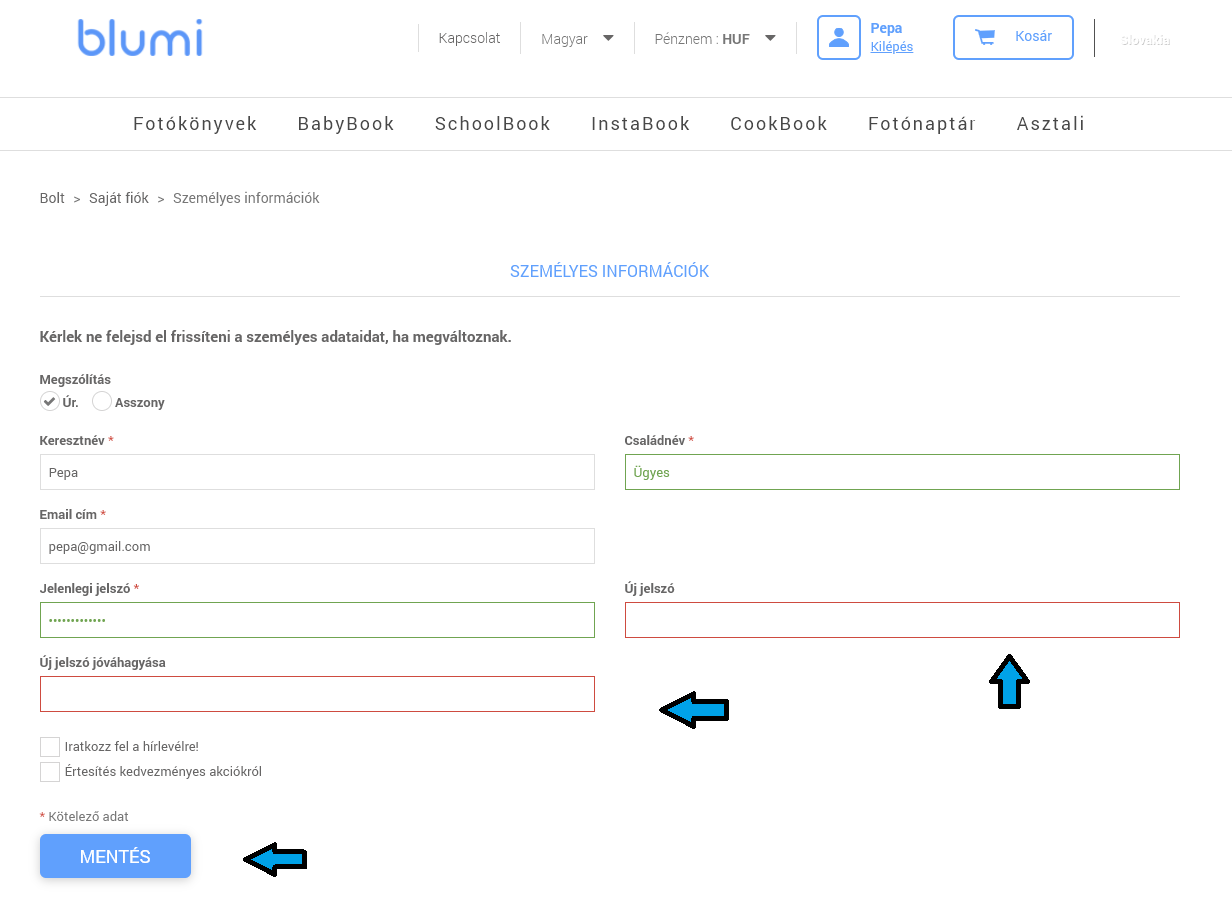
Ha nem emlékszel a jelszóra, ITT generálhatsz újat. Csak töltsd ki az e-mailt címed, és mi egy új jelszót küldünk.
Ha még nem kaptad meg az e-mailt, feltétlenül ellenőrizd a levélszemétet is, ahová egyes e-mailek szeretnek elrejtőzni.
És ha már tényleg nem tudod, mit tegyél, forduljál hozzánk és írj nekünk.